歡迎閱讀我們關於 iPhone 用戶面臨的常見問題的有用指南 - 處理佔用空間過多的照片。我們都用 iPhone 拍了很多照片,但有時當我們沒有足夠的空間拍攝新事物時,我們會感到沮喪。儘管您可能認為刪除照片應該可以解決這個問題,但事情並不總是那麼簡單。有時,當您嘗試刪除照片時,事情會變得混亂並且無法按預期進行。在本文中,我們將探討 iPhone 儲存空間已滿而無法刪除照片的所有原因和解決方案來修復它。因此,如果您厭倦了 iPhone 的儲存帶來的麻煩,請繼續閱讀 - 我們隨時為您提供協助!
第1部分:「iPhone儲存空間已滿無法刪除照片」問題的所有原因
我們列出了「iPhone 儲存空間已滿,無法刪除照片」問題的一些常見原因。讓我們詳細說明每個原因:
原因1:照片與iTunes/Finder同步
如果您將 iPhone 連接到電腦並使用 iTunes 或 Finder 傳輸內容,則手機上的圖片可能會透過此連線處理。因此,如果您嘗試直接從 iPhone 中刪除照片,它們可能不會像您想像的那樣被刪除,因為電腦的同步設定控制著它們。
原因2:照片儲存在iCloud中
如果您使用的是 iCloud 照片庫,您的實際照片可能不會儲存在 iPhone 上。相反,它們儲存在 iCloud 中。您在手機上看到的只是圖片的小版本。當你的手機充滿時,大版本可能會被刪除,但小版本仍然會佔用空間,所以看起來圖片仍然存在。
原因3:照片或相簿會保留在其他相簿中
有時,您刪除的圖片可能仍位於裝置上的特殊資料夾中。例如,如果您從主相簿中刪除照片,它們可能會保留在您建立的其他相簿或「最近刪除」相簿中。這些圖片將佔用空間,直到它們從所有相簿中完全刪除。
原因4:沒有足夠的空間執行刪除
當您刪除照片時,您的手機需要一些額外的空間來執行刪除任務。如果您的 iPhone 幾乎沒有空間,則可能沒有足夠的空間來執行此任務,即使刪除照片最終會創建更多空間。因此,您必須先騰出一些可用空間,然後才能刪除更多照片。
第 2 部分:妥協解決「iPhone 無法刪除照片」問題
讓我們看看如何使用我們討論的解決方案來解決「iPhone 無法刪除照片」的問題。
原因 1 的解決方案:使用 iTunes/Finder 刪除照片
如果您已使用 iTunes 或 Finder 將照片儲存在電腦上,則可以使用此方式整理和刪除 iPhone 中的照片。 請記住,這可能不像直接刪除手機上的照片那麼容易。 以下是使用 iTunes/Finder 刪除照片的步驟
第一步:將您的 iPhone 插入您通常傳輸照片的電腦。
第二步:開啟 iTunes,或者,如果您使用的是 macOS Catalina 或更新版本,請開啟 Finder。
第三步:當您在 iTunes 或 Finder 上看到您的 iPhone 時,選擇您的 iPhone,然後前往「照片」部分。
第四步:選擇最適合您的同步選項。 您可以選擇“選定的相簿”,然後刪除要從中刪除照片的相簿。
第五步:按下「應用」按鈕進行更改。
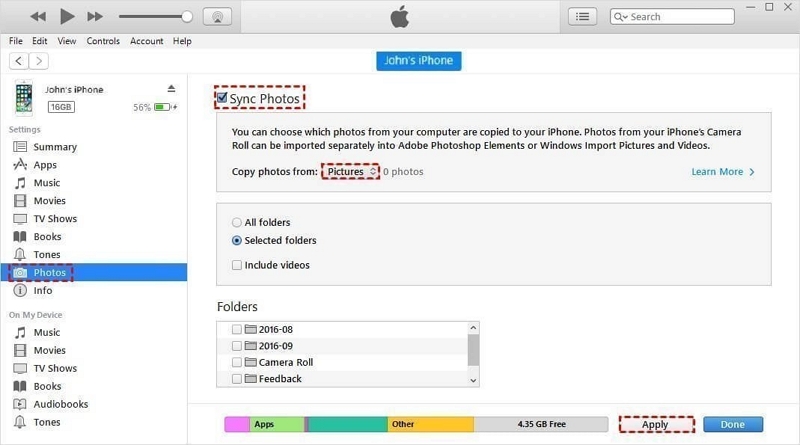
弊端:
- 完成工作的方式可能對每個人來說都不容易,如果您犯了錯誤,您可能會意外丟失資料。
- 這種方式需要一台計算機,但並不是每個人都能輕鬆擁有一台。
- 如果您從電腦中刪除圖片並同步設置,您最終也可能會丟失電腦上這些圖片的副本。
原因 2 的解決方案:關閉 iCloud 照片以刪除照片
如果您的照片位於 iCloud 中且您無法將其從裝置中刪除,您可以透過暫時關閉 iCloud 照片來解決此問題。 這將使您更好地管理設備上的儲存空間。 請依照以下步驟關閉 iCloud 照片以刪除照片。
第一步:開啟您的 iPhone 或 iPad。 點擊主畫面上的「設定」即可進入應用程式。
第一步:點選您的姓名,然後選擇「iCloud」選項。
第一步:選擇“照片”,然後關閉“iCloud 照片”旁邊的按鈕以停止同步 iCloud 照片。
第一步:完成後,您可以打開裝置上的「照片」應用程序,然後將不需要的圖片放入垃圾桶。
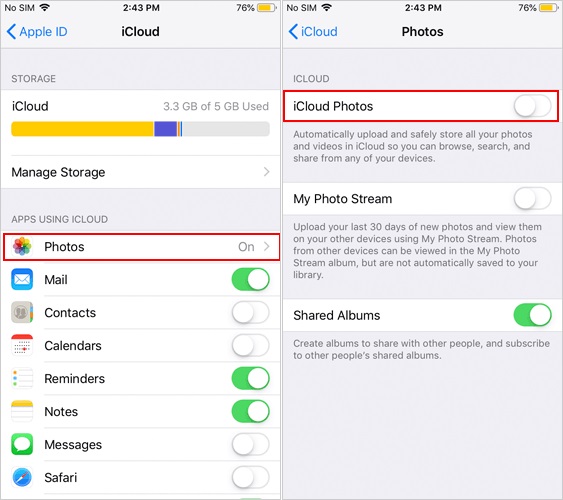
缺點:
- 如果您關閉 iCloud 照片,您將無法立即在裝置上查看所有照片。
- 此修復可能只能在短時間內有所幫助,因為如果您再次開啟 iCloud 照片,問題可能會再次出現。
- 問題解決後,您必須自行處理照片並調整同步設定。
原因 3 的解決方案:刪除名為「最近刪除」的資料夾。
借助 iPhone 上的「最近刪除」資料夾,我們多次避免了誤遺失重要檔案。 然而,我們很容易忘記,當我們從 iPhone 中刪除照片時,它們並沒有完全消失。 這會填滿儲存空間,您可能會注意到「儲存」選單中「照片」應用程式旁邊有一個很大的數字。 以下是如何從「照片」應用程式中刪除「最近刪除」資料夾的方法。
第一步: 打開“照片”應用程式並尋找名為“最近刪除”的資料夾。 向下滾動找到它。
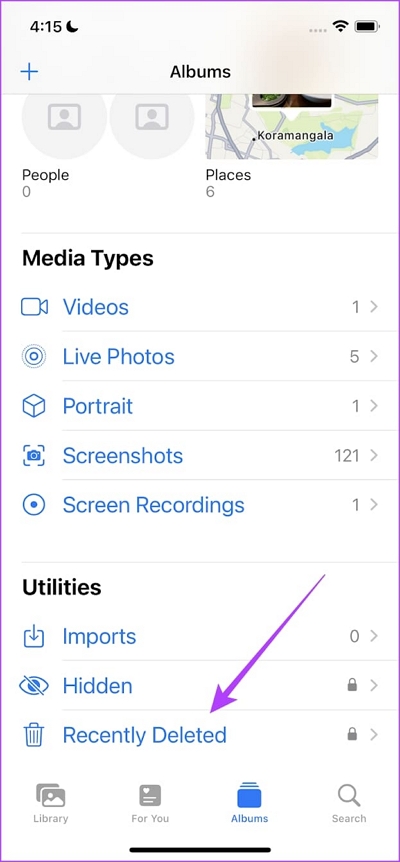
第二步: 點擊右上角的“選擇”選項。 然後,點選「全部刪除」。
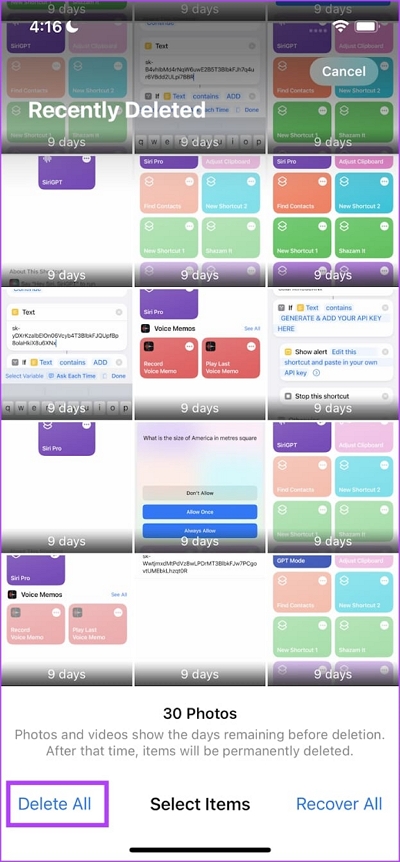
第三步: 現在,點擊「從此 iPhone 刪除」。
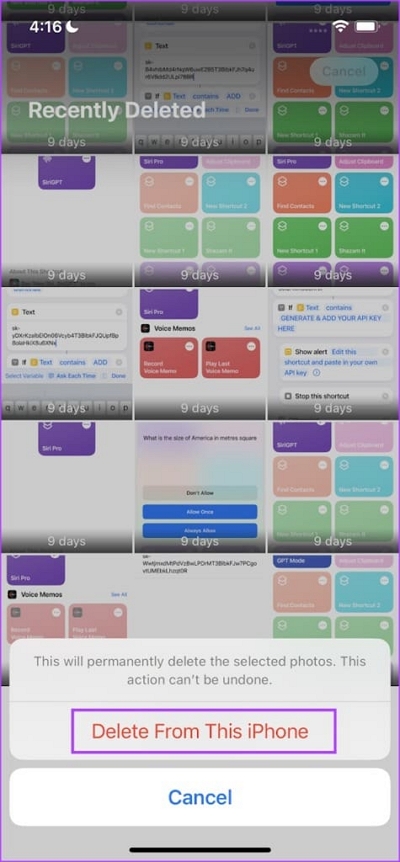
原因 4 的解決方案:釋放 iPhone 儲存空間
如果儲存容量已滿,從 iPhone 中刪除照片可能會很困難。 要釋放一些空間,您可以考慮刪除某些檔案。 以下是有關如何評估 iPhone 儲存狀態的指南:
第一步: 打開 iPhone 上的設定並找到名為「常規」的選項。
第二步: 導航並點擊“iPhone 儲存空間”。
第三步: 現在,您將學習如何存放物品並獲得有關騰出更多空間的建議。
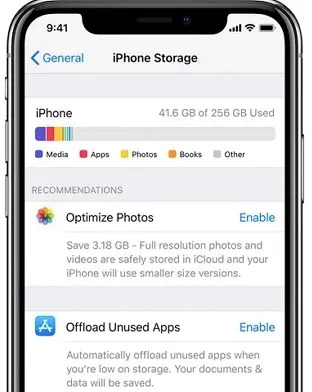
缺點:
- 如果您的儲存空間除照片外還有太多不同類型的數據,您可能不會看到重大改進。
- 它沒有解決隨著時間的推移處理儲存的主要問題。
- 不太了解 iPhone 設定和儲存的人可能會發現很難遵循該方法的步驟。
第三部分:不再受「iPhone儲存已滿無法刪除照片」的困擾
輕鬆電話轉接是幫助您解決iPhone儲存空間已滿且無法刪除照片問題的最佳工具之一。 該軟體可輕鬆地在手機、平板電腦和電腦等不同裝置之間移動內容。 它可以處理各種類型的文件,例如聯絡人、訊息、照片、影片和音樂。 您可以使用它在 iPhone、Android 手機或兩者之間傳輸項目。 還可以在電腦和手機之間移動內容。 當您想要確保物品安全或將其轉移到新設備時,這非常有用。 除了移動檔案之外,Eassiy Phone Transfer 還可以幫助您管理資料、建立備份、恢復遺失的資料以及在備份後還原資料。 它用戶友好,適合所有人,無論您是否熟悉技術。
功能
- 幫助您輕鬆地將內容從計算機傳輸到 iPhone 或從 iPhone 傳輸到計算機,沒有任何限制。
- 讓您可以從 iPhone 中選擇某些內容以在電腦上複製/傳輸。
- 您可以在 iPhone 和 Android 手機之間無限制地傳輸照片、聯絡人、訊息、影片等內容。
- 此工具可以幫助您輕鬆地在 iPhone 和 Android 裝置之間傳輸內容。
- 這可以幫助您使用電腦管理、複製和還原 iPhone 或 Android 裝置上的檔案。
以下是釋放 iPhone 儲存空間並將資料自由備份到電腦的步驟。
第一步:首先使用特殊電纜將 iPhone 或 iPad 連接到電腦。接下來,在計算機上開啟 Eassiy Phone Transfer 程式。如果這是您第一次使用它,您可能會看到一條訊息,詢問您是否信任這台電腦。只需點擊「信任」並輸入您的 iPhone 或 iPad 密碼。這使得 Eassiy Phone Transfer 能夠正確連接。

當您的 iPhone 或 iPad 與 Eassiy Phone Transfer 連接時,您會在螢幕上找到其詳細資訊。這包括設備的名稱、類型、儲存空間以及運行的版本。您還將發現可以使用 Eassiy Phone Transfer 執行的任務。

第二步:螢幕左側有一個列表,其中包含圖片、歌曲、影片、聯絡人、訊息和工具箱等內容。只需觸摸您想要移動的那個即可。您可以看到裡面的內容,例如名稱、創建時間以及大小。選擇您要移動的內容。

第三步:選擇要移動的檔案後,只需點擊「匯出」圖示即可。然後,Eassiy Phone Transfer 會將所有這些檔案一起傳輸到您的電腦或 iPhone 上。這通常發生得很快。該程式還會告訴您哪些文件已移動,哪些文件未移動。

結論
在本指南中,我們探討了 iPhone 儲存空間已滿而無法刪除照片的所有原因和解決方案。要解決「iPhone 無法刪除照片」的問題,您需要知道發生這種情況的原因。然後,您可以使用針對每種原因提供的解決方案來清理 iPhone 上的空間並輕鬆刪除照片。Eassiy Phone Transfer 等工具可以幫助您以簡單友好的方式管理 iPhone 的數據,從而使這一切變得更容易。我們強烈建議您考慮使用 Eassiy Phone Transfer。